Shaxda tusmada
Marka aad u baahan tahay inaad si joogto ah u cusboonaysiiso kala duwanaanta jaantuskaaga, ma jirto wax ka beddelan tirada shaxda firfircoon. Waxay badbaadinaysaa wakhtigaaga iyo dadaalkaaga markaad ku darto xog dheeraad ah shaxdaaga, tirada jaantusku si toos ah ayaa loo cusbooneysiiyaa mar kasta. Markaa, haddii aad ka fekereyso inaad abuurto jaantus firfircoon oo kuu gaar ah ka dibna la soco maqaalka oo dhan. Sababtoo ah waxaad baran doontaa 2 hab oo fudud si aad u abuurto jaantus firfircoon oo Excel tallaabo-tallaabo ah.
Soo deji Buug-hawleedka Ku-dhaqanka
> Waxaad ka soo dejisan kartaa faylka Excel xiriirka hoose oo ku celceli iyada. > Kala-duwanaanta jaantuska firfircoon.Qaybta jaantuska firfircooni waa kala duwanaansho jaantus iskeed isu cusboonaysiiya marka aad xog cusub ku darto xogta isha.
Shaxdan firfircooni waxay aad uga jawaabtaa isbeddellada xogta. Waxay ku siinaysaa faa'iidada ugu badan marka aad u baahan tahay inaad si joogto ah u cusboonaysiiso ama aad geliso xogta ishaada
❶ U beddel xogtaada shaxda Excel adiga oo dooranaya shaxda xogta oo dhanmarka hore.
❷ Kadib riix furayaasha CTRL + T . Tani waxay isla markiiba ka abuuri doontaa shaxda Excel oo ka baxsan shaxda xogta random.
>Ka dib markaad riixdo furayaasha CTRL + T, sanduuqa wada-hadalka oo magaciisu yahay Samee Shaxdaayaa soo bixi doonta. Sanduuqa wada-hadalka, kala-duwanaanshaha miiska ayaa horeba u jiray. Waxaad ka heli doontaa sanduuq calaamad ah oo leh Miiskaygu wuxuu leeyahay madax.Hubi in la saxay.
>
>Hadda waxaad haysataa miiska Excel. Taas ka dib,> ❹ Tag INSERToo ka soo baxa ribbon-ka ugu weyn.❺ Hoosta Charts kooxda, waxaad ka heli doontaa Geli jaantuska tixda . Kaliya dhagsii.
> jaantus tiir ah oo ku salaysan xogtaada miiska Excel sida tan:>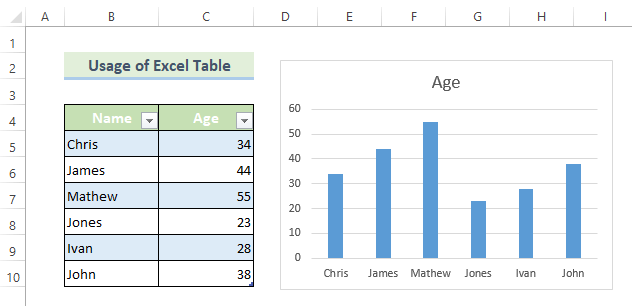 >Markaa, waxaad horeba ugu abuurtay shaxdaada firfircoon ee Excel. Hadda aynu tijaabinno inay shaqaynayso iyo in kale.
>Markaa, waxaad horeba ugu abuurtay shaxdaada firfircoon ee Excel. Hadda aynu tijaabinno inay shaqaynayso iyo in kale.Si taas loo sameeyo, waxaanu galnay rikoodh cusub. Waxaan gelinay Bruce tiirka Magaca iyo 42 ee tiirka da'da. Sida aan ku arki karno sawirka hoose, diiwaanadan cusub ee lagu daray xogta isha ayaa mar hore lagu daray jaantuska tiirka Tirooyinka kala duwan ee Excel (3 Hababka Fudud)
Akhrisyo La Mid ah
>- >> Sida Loo Isticmaalo Range Dhaqdhaqaaqa Safka Dambe ee VBA gudaha Excel (3 Hababka) >
- >>Dhibitaanka Xogta XaqiijintaLiiska hoose oo leh jaantuska firfircoonida ee Excel >
- > Sida loo Abuuro Jaantus leh Range Taarikhda Dhaqan-galka ah ee Excel Iyada oo ku saleysan Qiimaha Unug ee Excel (4 Ways) > >
- > Sida Loo Sameeyo Shaxda Dhaqan-galka ah ee Excel (3 Hababka Faa'iidada leh) >
A. Abuuritaanka Range Magacaaban oo firfircoon
> Habka ugu fudud ee lagu abuuri karo jaantus firfircoon waa in la isticmaalo Shaxda Excel. Laakiin sababo jira awgood, haddii aadan isticmaali karin qaabkii hore, markaas waxaad isticmaali kartaa OFFSETiyo COUNTIFsi aad u abuurto jaantus firfircoon gudaha Excel.Si aad tan u samayso, raac tillaabooyinka hoose:
> Kadib dooro Maareeyaha Magaca. 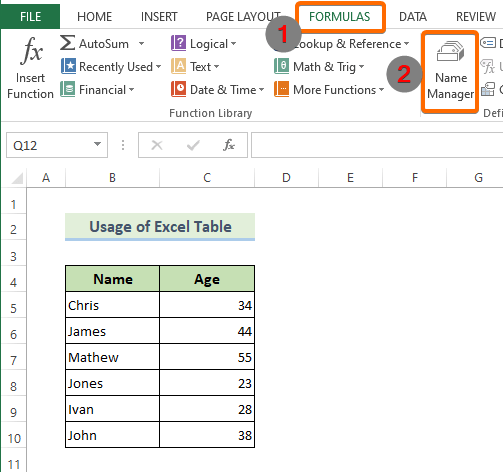
Intaa ka dib, Maareeyaha Magaca sanduuqa wada-hadalka ayaa furmaya.
>❷ Guji Cusub oo ku jira Maareeyaha Magaca sanduuqa wada hadalka.
>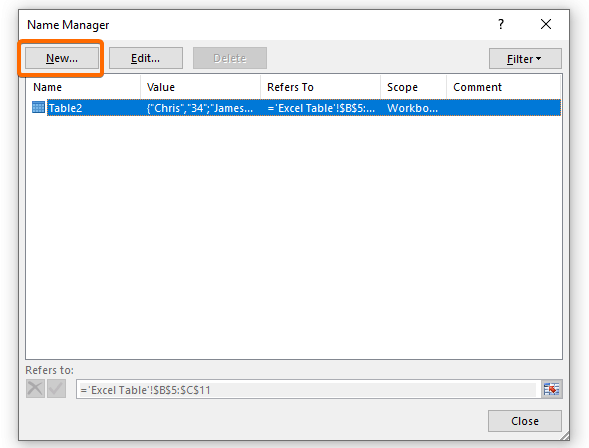 >
>Hadda geli Magacyada gudaha Magac bar. Oo geli qaacidada soo socota ee Waxay tixraacaysaa sanduuqa
>> =OFFSET(NamedRange!$B$2,0,0,COUNTA(NamedRange!$B:$B)-1,1)Kaddibna ku dhufo amarka OK .
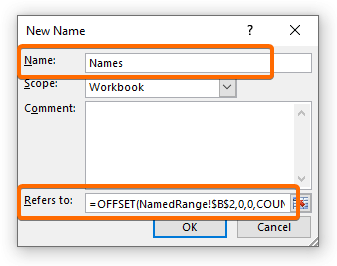
=OFFSET(NamedRange!$A$2,0,0,COUNTA(NamedRange!$A:$A)-1,1)Kadib taa ku dhufo amarka OK .
>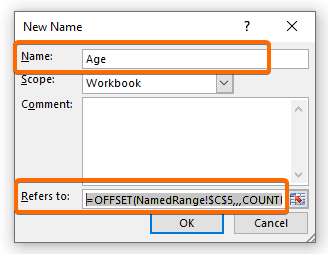 >KadibDhammaan kuwan waxay sheegayaan Maareeyaha Magacasanduuqa wada-hadalku wuxuu u ekaan doonaa sidan:
>KadibDhammaan kuwan waxay sheegayaan Maareeyaha Magacasanduuqa wada-hadalku wuxuu u ekaan doonaa sidan: 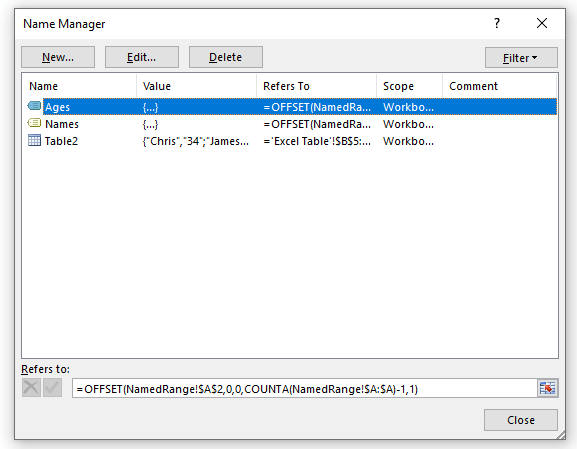
> Wax dheeraad ah ka akhri: Excel Dynamic Named Range [4 Ways]
>B. Abuuritaanka Shaxda Adeegsiga Dhaqdhaqaaqa Magaca Range
Hadda waa inaad gelisaa jaantuska tiirka si aad u aragto xogta. Si taas loo sameeyo,
> ❺ Tag liiska INSERTSida ku jirta liiskan Chartskooxda ka dooro Geli jaantuska tixda. Hadda waxaad dooran kartaa jaantus kasta sidaad rabto>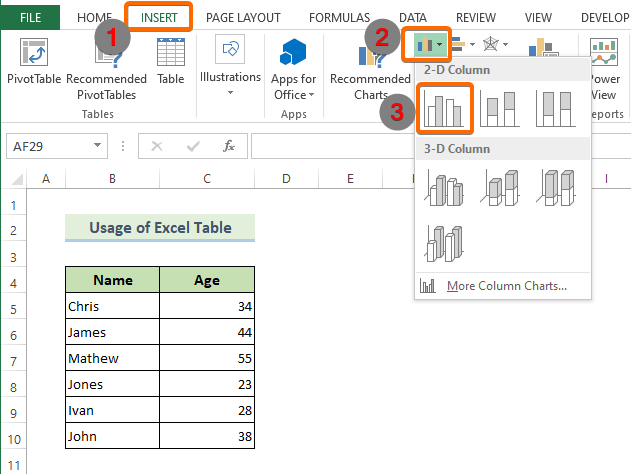 >>>
>>> 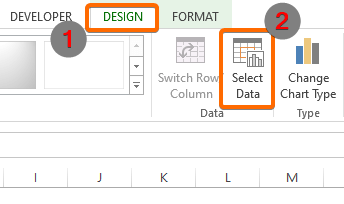
❼ Kadib waxaa furmaya sanduuqa wada hadalka ee loo yaqaan Select Data Source Halkaa waxa aad ka heli doontaa ku dar ikhtiyaarka hoos yimaada Legend Entries (Taxane) Ku dhufo.
>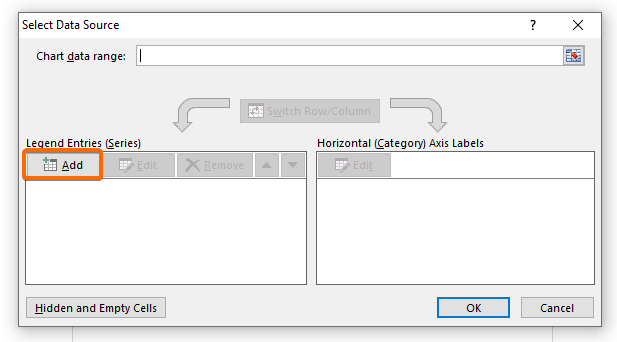 >>>>>> gudaha Qiimaha taxanahasanduuqa Taxanaha wax ka beddelsanduuqa wada-hadalka. Oo ku dhufo amarka OK.>>
>>>>>> gudaha Qiimaha taxanahasanduuqa Taxanaha wax ka beddelsanduuqa wada-hadalka. Oo ku dhufo amarka OK.>> =NamedRange!Ages>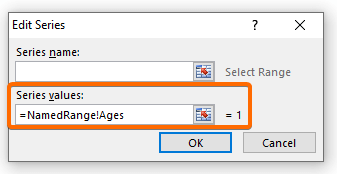 > 7> sanduuqa wada hadalka. Sanduuqan wada-hadalka, waxaad ku arki doontaa Horizontal (Qaybta) Calaamadaha dhidibada.Ku dhufo Editee qaybtan hoos timaada>
> 7> sanduuqa wada hadalka. Sanduuqan wada-hadalka, waxaad ku arki doontaa Horizontal (Qaybta) Calaamadaha dhidibada.Ku dhufo Editee qaybtan hoos timaada>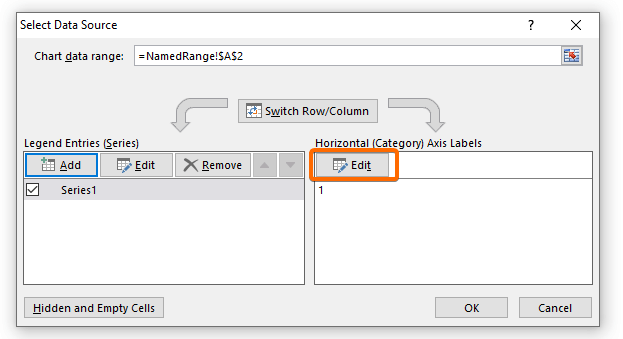 >>
>>❿ Intaa ka dib, sanduuq kale oo wada hadal ah oo la yiraahdo Axis Labels ayaa soo bixi doona. Kaliya geli qaacidada soo socota ee calaamadaynta dhidibka sanduuqa dhexda amar
>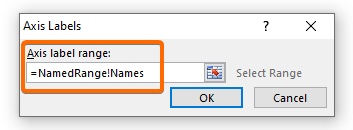 >
>Dhammaan tillaabooyinkan ka dib, waxaad si guul leh u abuurtay jaantus kala duwan oo firfircoon gudaha Excel. Hadda mar kasta oo aad cusbooneysiiso kaagaXogta isha, tani waxay si toos ah u cusboonaysiin doontaa kala duwanaanta jaantuska isla markiiba
Waxyaabaha lagu Xasuusto
> samaynta shaxda Excel.> GabagaboMarka la soo koobo, waxaan ka wada hadalnay 2 qaab oo lagu abuurayo jaantus firfircoon oo Excel ah. Waxaa lagugula talinayaa inaad soo dejiso buug-hawleedka shaqada ee ku lifaaqan maqaalkan oo aad ku dhaqanto dhammaan hababka taas. Ha ka waaban inaad wax su'aalo ah ku waydiiso qaybta faallooyinka ee hoose. Waxaan isku dayi doonaa inaan si dhaqso ah uga jawaabno dhammaan weydiimaha khuseeya Fadlan booqo websaydkayaga ExcelWIKI si aad wax badan u baadho.

